iPhoneユーザガイド
- ようこそ
-
-
- iOS 26に対応しているiPhoneのモデル
- iPhone 11
- iPhone 11 Pro
- iPhone 11 Pro Max
- iPhone SE(第2世代)
- iPhone 12 mini
- iPhone 12
- iPhone 12 Pro
- iPhone 12 Pro Max
- iPhone 13 mini
- iPhone 13
- iPhone 13 Pro
- iPhone 13 Pro Max
- iPhone SE(第3世代)
- iPhone 14
- iPhone 14 Plus
- iPhone 14 Pro
- iPhone 14 Pro Max
- iPhone 15
- iPhone 15 Plus
- iPhone 15 Pro
- iPhone 15 Pro Max
- iPhone 16
- iPhone 16 Plus
- iPhone 16 Pro
- iPhone 16 Pro Max
- iPhone 16e
- iPhone 17
- iPhone 17 Pro
- iPhone 17 Pro Max
- iPhone Air
- 設定の基本
- iPhoneをカスタマイズする
- 最高の写真やビデオを撮影する
- 友人や家族と連絡を取り合う
- 家族と機能を共有する
- 日課の管理にiPhoneを使用する
- Appleサポートからの専門的なアドバイス
-
- iOS 26の新機能
-
- コンパス
-
- FaceTimeを使ってみる
- FaceTimeリンクを作成する
- FaceTimeのオーディオ通話ツールを使用する
- Live Photosを撮る
- ライブキャプションを使用する
- 通話中にほかのアプリを使用する
- グループFaceTime通話をかける
- SharePlayを使用して一緒に視聴したりプレイしたりする
- FaceTime通話中に画面を共有する
- FaceTime通話中のリモート操作をリクエストする/許可する
- FaceTimeで書類の共同作業を行う
- ビデオ会議機能を使用する
- FaceTime通話をほかのAppleデバイスに引き継ぐ
- FaceTimeビデオの設定を変更する
- FaceTimeオーディオの設定を変更する
- 通話を終了する/「メッセージ」に切り替える
- FaceTime通話を拒否する/スパムとして報告する
- 通話をスクリーニングする/フィルタリングする
-
- 「メッセージ」を使ってみる
- メッセージを設定する
- iMessageについて
- メッセージを送信する/メッセージに返信する
- 衛星経由のテキスト
- あとで送信するようにテキストメッセージをスケジュールする
- メッセージの送信を取り消す/編集する
- メッセージを管理する
- 検索する
- メッセージを転送する/共有する
- グループチャット
- 画面を共有する
- プロジェクトを共同作業する
- 背景を追加する
- iMessage対応アプリを使用する
- チャット内で投票を行う
- 写真やビデオを撮影して編集する
- 写真やリンクなどを共有する
- ステッカーを送信する
- ミー文字を作成する/送信する
- Tapbackで反応する
- テキストをフォーマットしたりメッセージをアニメートしたりする
- スケッチを描く/メッセージを手書きする
- GIFを送信する/保存する
- オーディオメッセージを送受信する
- 位置情報を共有する
- 開封証明のオン/オフを切り替える
- 通知を停止する/消音する/変更する
- テキストをスクリーニングする/フィルタリングする/報告する/ブロックする
- メッセージと添付ファイルを削除する
- 削除したメッセージを復元する
-
- パスワードを使用する
- Webサイトまたはアプリのパスワードを確認する
- Webサイトまたはアプリのパスワードを変更する
- パスワードを削除する
- 削除したパスワードを復元する
- Webサイトまたはアプリのパスワードを作成する
- パスワードを大きい文字で表示する
- パスキーを使ってWebサイトやアプリにサインインする
- Appleでサインイン
- パスワードを共有する
- 強力なパスワードを自動入力する
- 自動入力から除外されたWebサイトを表示する
- 安全性の低いパスワードまたは侵害されたパスワードを変更する
- パスワードと関連情報を表示する
- パスワード履歴を表示する
- Wi-Fiのパスワードを確認する/共有する
- AirDropでパスワードを安全に共有する
- すべてのデバイスでパスワードを利用できるようにする
- 確認コードを自動入力する
- SMSのパスコードを自動入力する
- サインイン時のCAPTCHAチャレンジを減らす
- 2ファクタ認証を使用する
- セキュリティキーを使用する
- MacのFileVault復旧キーを確認する
- ショートカット
- ヒント
-
- アクセシビリティ機能を使ってみる
- 設定中にアクセシビリティ機能を使用する
- Siriのアクセシビリティ設定を変更する
- アクセシビリティ機能のオン/オフを素早く切り替える
- アクセシビリティ設定をほかのデバイスと共有する
-
- VoiceOverをオンにして練習する
- VoiceOverの設定を変更する
- VoiceOverジェスチャを使用する
- VoiceOverがオンのときにiPhoneを操作する
- ローターを使ってVoiceOverを制御する
- オンスクリーンキーボードを使用する
- 指で書く
- 画面をオフのままにする
- 外部キーボードでVoiceOverを使用する
- 点字ディスプレイを使用する
- 画面上で点字を入力する
- 点字ディスプレイで点字アクセスを使用する
- ジェスチャとキーボードショートカットをカスタマイズする
- ポインティングデバイスでVoiceOverを使用する
- 周囲にあるものの説明をライブで取得する
- アプリでVoiceOverを使用する
-
- 身体機能のためのアクセシビリティ機能の概要
- AssistiveTouchを使用する
- iPhoneのタッチへの反応を調整する
- 背面タップ
- 簡易アクセスを使用する
- 自動で電話を受ける
- 振動機能をオフにする
- 「Face IDと注視」の設定を変更する
- 音声コントロールを使用する
- CarPlayで音声コントロールコマンドを使う
- サイドボタンまたはホームボタンを調整する
- カメラコントロール設定を調整する
- Apple TV 4K Remoteのボタンを使う
- ポインタの設定を調整する
- キーボードの設定を調整する
- 外部キーボードでiPhoneを操作する
- AirPodsの設定を調整する
- Apple Watchミラーリングをオンにする
- 近くのAppleデバイスを操作する
- 目の動きでiPhoneを制御する
- 頭の動きでiPhoneを制御する
- 著作権および商標
iPhoneをカスタマイズする
自身の好みに合わせてiPhoneをカスタマイズできます。ロック画面をパーソナライズする、ホーム画面のアプリの外観をカスタマイズする、拡大鏡やリモコンなどのお気に入りの機能をすぐに使えるようにする、通話とメッセージのサウンドとバイブレーションを変更するなど、さまざまなことができます。

ホーム画面のアプリアイコンをカスタマイズする
ホーム画面のアプリの外観を変更できます。ライトやダークにするか、すべて新しいクリアオプションにするか、お気に入りの色で色付けするかを選択できます。
アプリが波打ち始めるまで、任意のホーム画面のページで背景をタッチして押さえたままにします。「編集」をタップし、「カスタマイズ」をタップしてから、外観に関するいずれかのオプションを選択します。
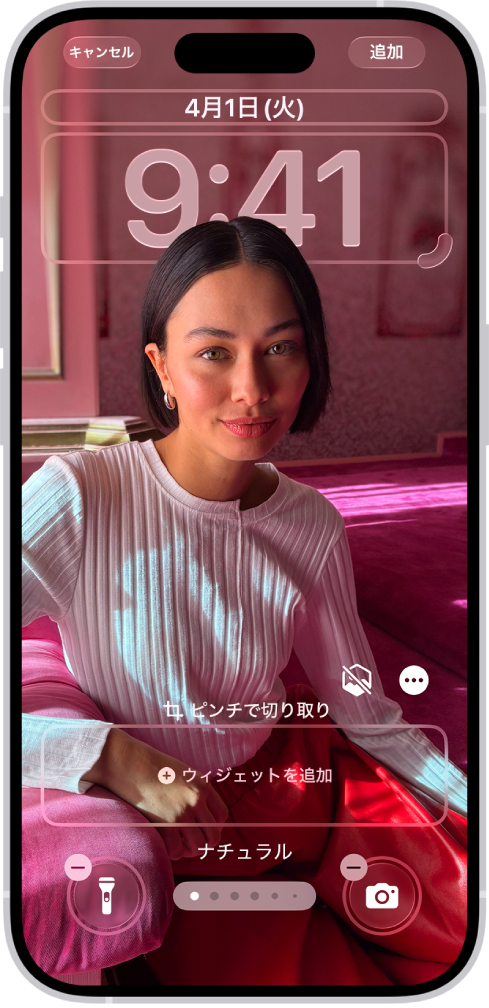
ロック画面をパーソナライズする
お気に入りの写真を表示してから、深度エフェクトを追加して写真を空間シーンにすることができます。ウィジェットを追加したり、時計のサイズを調整したり、画面下部のコントロールを「タイマー」や「ボイスメモ」などのほかのオプションに入れ替えたりすることもできます。
ロック画面をタッチして押さえたままにしてから、画面下部にある ![]() をタップします。壁紙オプションのギャラリーをブラウズし、オプションをタップして選択し、外観をカスタマイズします。
をタップします。壁紙オプションのギャラリーをブラウズし、オプションをタップして選択し、外観をカスタマイズします。
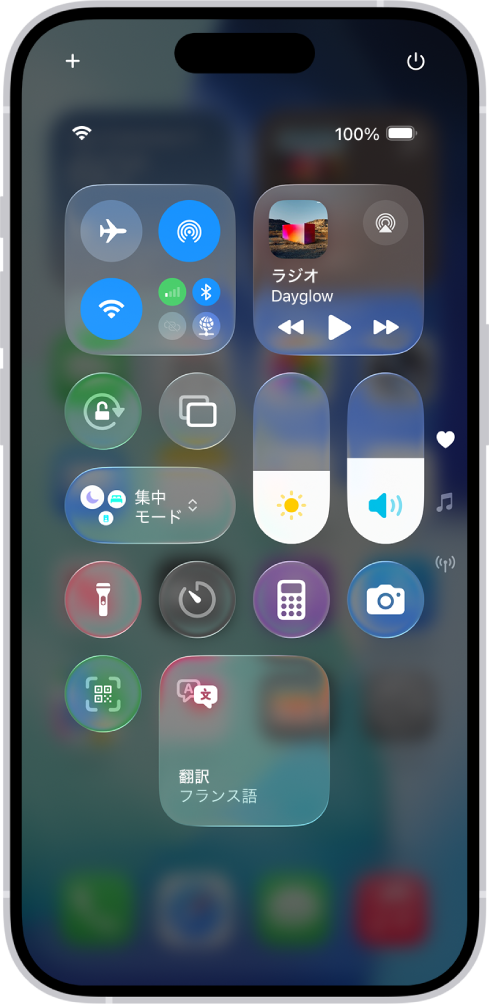
お気に入りのコントロールを設定する
iPhoneの多くの機能(タイマーやフラッシュライトなど)は、一度スワイプすると表示されるコントロールセンターから使用できます。Face ID搭載のiPhoneでコントロールセンターを素早く開くには、右上端から下にスワイプします。ホームボタンがあるiPhoneの場合は、画面下部から上にスワイプします。
コントロールセンターを開いたあと、![]() をタップします。画面下部の「コントロールを追加」をタップしてから、上にスワイプしてコントロールのギャラリーを表示します。追加したいコントロールが表示されたら、そのコントロールをタップします。
をタップします。画面下部の「コントロールを追加」をタップしてから、上にスワイプしてコントロールのギャラリーを表示します。追加したいコントロールが表示されたら、そのコントロールをタップします。
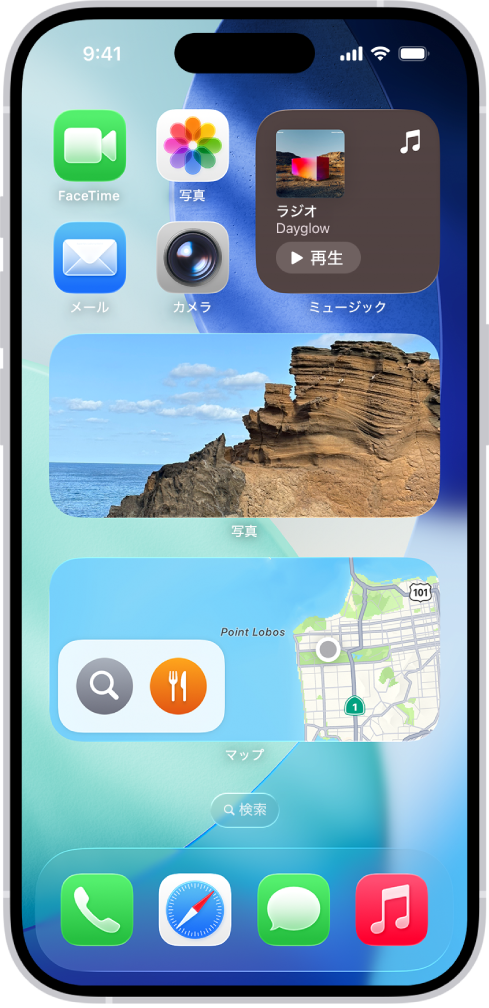
ホーム画面にウィジェットを追加する
ウィジェットを使用すると、現在の天気や今後のカレンダー予定といった最も重要な情報を簡単に確認できます。また、「リマインダー」のTo Doリストの項目を実行済みとしてマークしたり、「ミュージック」の曲を再生するなど、タスクを実行することもできます。
アプリが波打つまでホーム画面の任意のページの背景をタッチして押さえたままにしてから、「編集」をタップし、「ウィジェットを追加」をタップします。
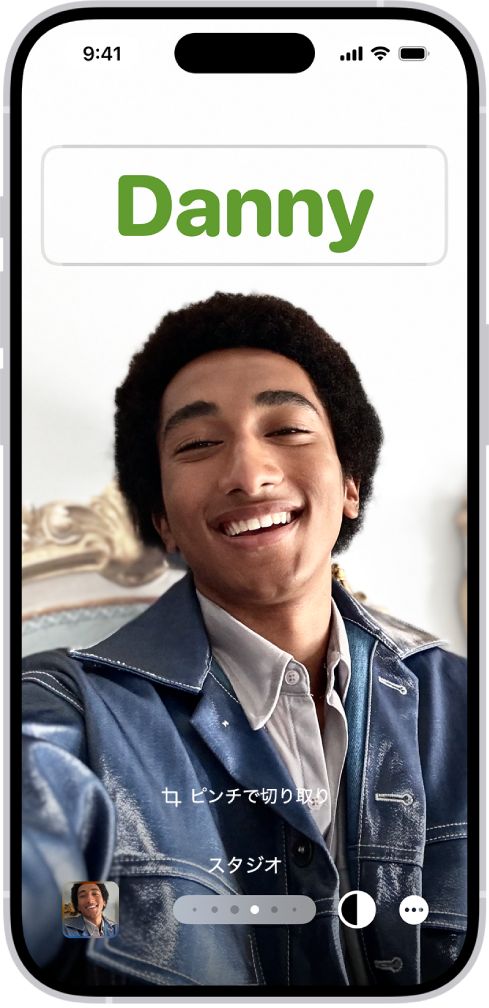
電話をカスタマイズする
自分だけのユニークな電話用ポスターを作成して、電話をかけた相手に表示される画面をパーソナライズしましょう。お気に入りの写真や絵文字を選び、好みのフォントと合わせてから、カラーを付けて目立たせます。電話をかけるときは、電話用ポスターが相手の画面に表示されます。
使い始めるには、連絡先アプリ ![]() を開き、自分の名前をタップしてから、「共有の名前と写真」をタップします。
を開き、自分の名前をタップしてから、「共有の名前と写真」をタップします。
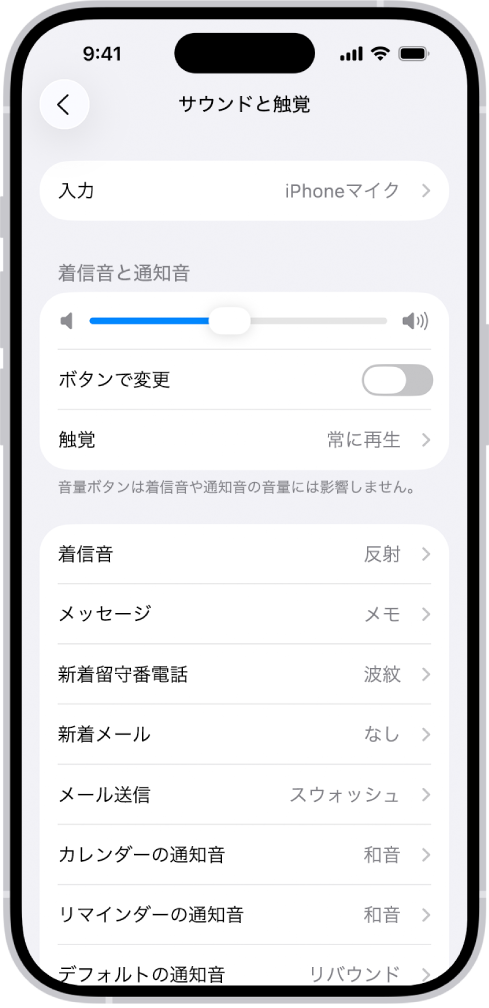
サウンドおよびバイブレーションを選択する
iPhoneでは、電話、テキストメッセージ、カレンダーの通知音、およびその他の通知に異なるサウンドとバイブレーションを設定できます。「設定」![]() >「サウンドと触覚」と選択します。
>「サウンドと触覚」と選択します。
また、iPhoneでは、特定の連絡先からの着信時などに再生されるサウンドを変更することもできます。そのためには、連絡先アプリ ![]() に移動してから、人の名前をタップし、「編集」をタップして、「着信音」または「メッセージ」をタップします。
に移動してから、人の名前をタップし、「編集」をタップして、「着信音」または「メッセージ」をタップします。
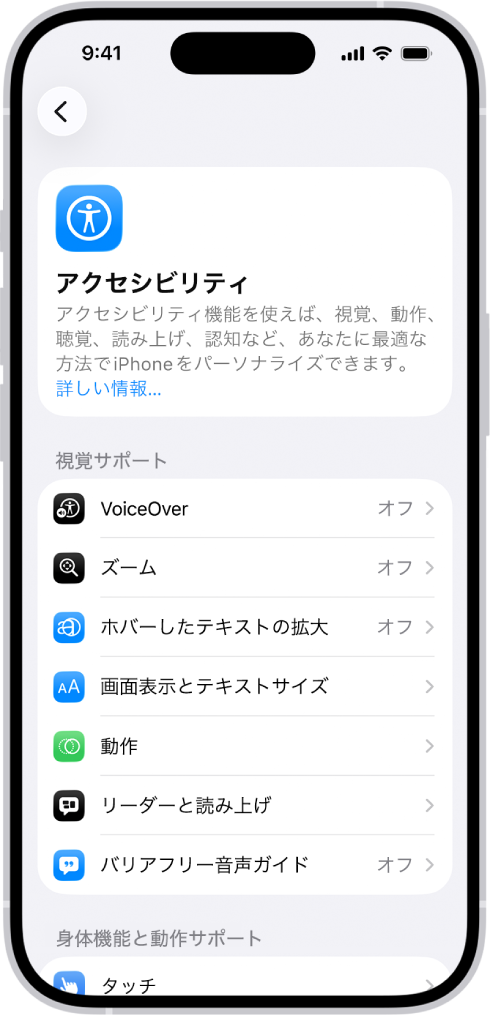
組み込まれているアクセシビリティ機能を使用する
iPhoneは多くのアクセシビリティの機能を備えており、視覚、身体機能、聴覚、発話、および認知上のニーズに配慮しています。テキストサイズを変更したり、タッチスクリーンを使いやすくしたり、iPhoneを声だけで制御したりできます。
このような設定をカスタマイズするには、「設定」 ![]() >「アクセシビリティ」と選択します。
>「アクセシビリティ」と選択します。
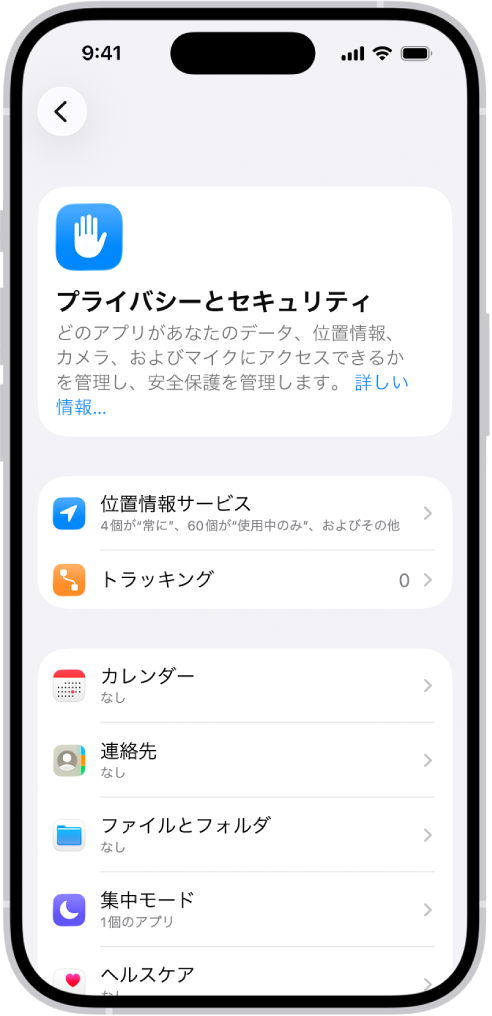
プライバシー設定を確認する
iPhoneはあなたのプライバシーや情報を保護するように設計されています。他社製アプリおよびWebサイトを横断して行動をトラッキングする許可を、アプリに与えたり拒否したりすることができます。 行動をトラッキングするアプリからの要求を拒否するには、「設定」 ![]() >「プライバシーとセキュリティ」と選択し、「トラッキング」をタップしてから、「アプリからのトラッキング要求を許可」をオフにします。
>「プライバシーとセキュリティ」と選択し、「トラッキング」をタップしてから、「アプリからのトラッキング要求を許可」をオフにします。
詳しくは以下を参照してください。